縦方向の折れ線グラフを作成してみよう
5. グラフの種類を散布図に変更する
それぞれの系列を選択して、グラフの種類を横棒グラフから散布図に変更しましょう。
- グラフツールバーから「系列"普通の人"」を選択して[グラフ]メニューの[グラフの種類]をクリックします。

- [グラフの種類]ダイアログボックスの[グラフの種類]一覧から[散布図]を選択し、[形式]のなかから[データポイントを折れ線でつないだ散布図]を選択して[OK]ボタンをクリックします。
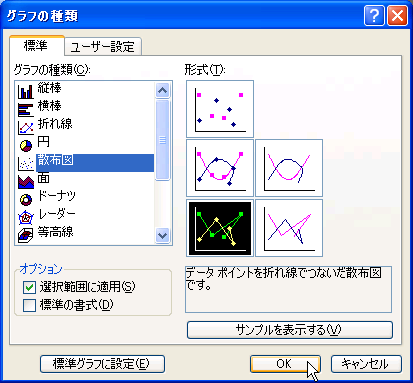
- 系列「普通の人」が散布図に変更されました。
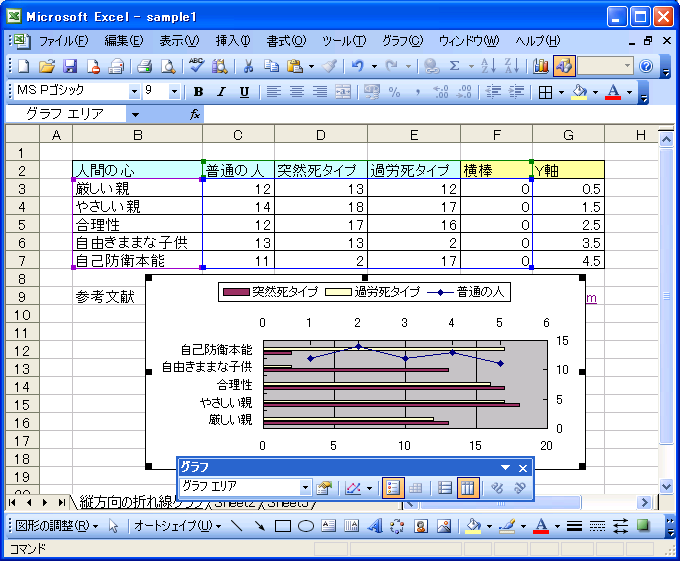
- 続いて、[グラフ]ツールバーから[系列 "突然死タイプ"]を選択して[グラフ]メニューの[グラフの種類]をクリックします。

- [グラフの種類]ダイアログボックスの[グラフの種類]一覧から[散布図]を選択し、[形式]のなかから[データポイントを折れ線でつないだ散布図]を選択して[OK]ボタンをクリックします。
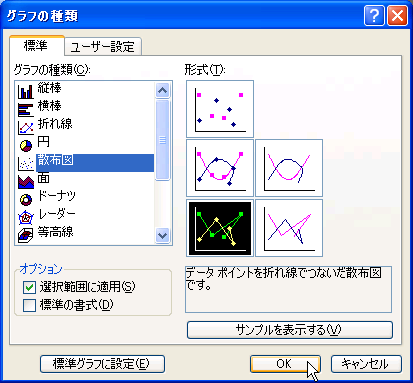
- 系列「突然死タイプ」も散布図に変わりました。
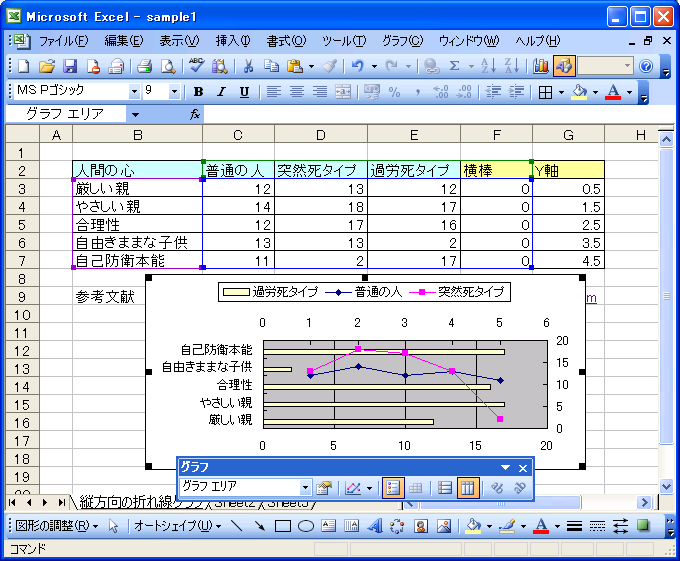
- 最後に[系列 "過労死タイプ"]を選択して[グラフ]メニューの[グラフの種類]をクリックします。

- [グラフの種類]ダイアログボックスの[グラフの種類]一覧から[散布図]を選択し、[形式]のなかから[データポイントを折れ線でつないだ散布図]を選択して[OK]ボタンをクリックします。
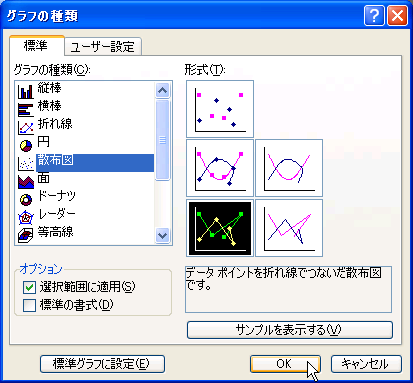
- すべての系列が散布図に変わりました。
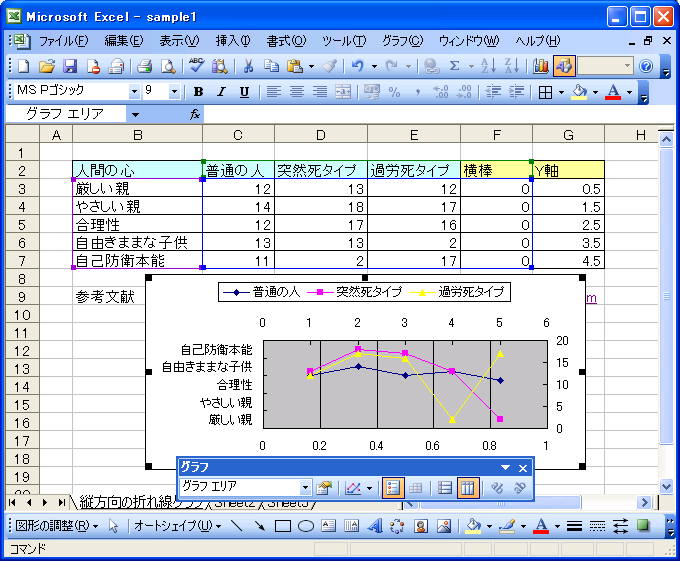
スポンサーリンク
INDEX
コメント
※技術的な質問はMicrosoftコミュニティで聞いてください!

